Cara membuat speaker laptop menjadi lebih kencang menggunakan sound booster

foto: unsplash/ikhsan sugaiarto
Techno.id - Speaker laptop adalah komponen penting dalam pengalaman multimedia. Namun, seringkali suara speaker laptop terlalu lemah untuk mendengarkan musik, menonton film, atau bahkan panggilan video.
Jika kamu menghadapi masalah ini, tidak perlu mengganti speaker. Kamu dapat meningkatkan volume suara speaker laptop dengan bantuan perangkat lunak (software).
Dalam artikel ini, Techno,id akan menjelaskan cara yang dapat kamu gunakan untuk meningkatkan suara speaker laptop dengan bantuan software, Jumat (29/09).
1. Buka Google Chrome
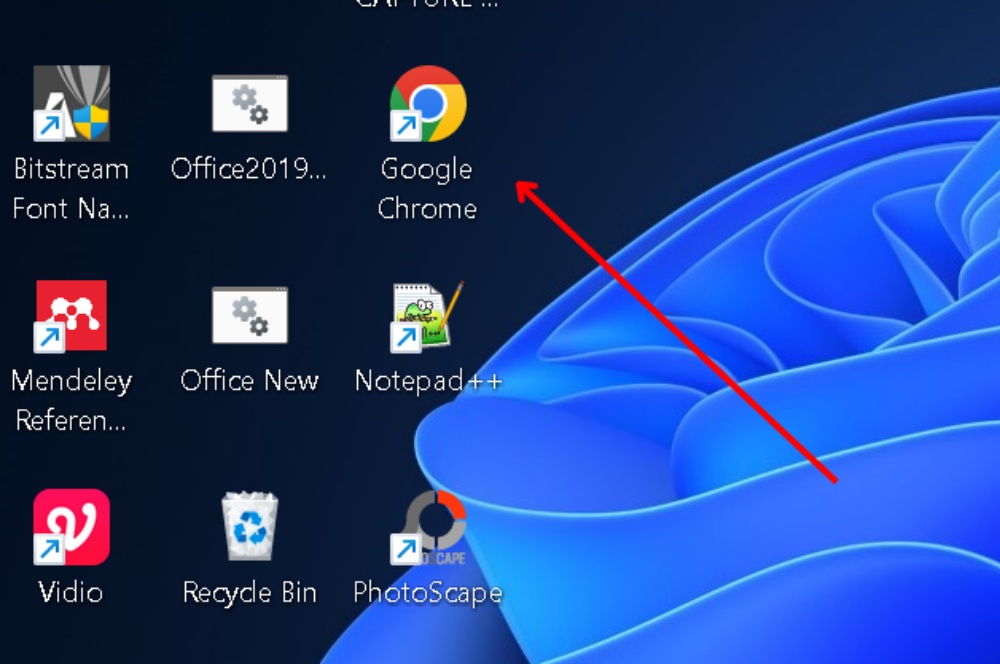
Langkah pertama adalah membuka Google Chrome. Buka laptop dan menuju halaman, kemudian klik Google Chrome untuk melanjutkan langkah berikutnya.
2. Ketik open Chrome web store

Langkah berikutnya adalah mengetik keyword yang akan dicari. Kamu dapat melakukannya dengan mencarinya di kolom pencarian Google kemudian ketikan ‘Open Chrome Web Store’ sesuai perintah di awal untuk mencari website tersebut. Tekan ‘Enter’ untuk melanjutkan pencarian.
(magang/rama prameswara)

Cara membuat suara speaker laptop lebih kencang
3. Ketik Sound Booster pada Chrome web store

Setelah kamu membuka Chrome Web Store, langkah selanjutnya adalah mengetik Sound Booster pada kolom pencarian Chrome Web Store yang letaknya berada di sebelah kiri atas layar. Cara ini dapat dilakukan dengan klik pada kolom pencarian kemudian ketik namanya seperti langkah awal.
4. Klik tambahkan ke Chrome pada Sound Booster

Lanjut ke cara berikutnya yaitu Klik ‘Tambahkan ke Chrome’ pada aplikasi Sound Booster dari menu. Akan muncul konfirmasi dan lanjutkan Instal Sound Booster pada laptop, lalu klik ‘Add Extenxion’ untuk menyimpan perubahan.
5. Gunakan Sound Booster sesuai keinginan

Langkah terakhir yaitu menggunakan Sound Booster sesuai keinginan. Kamu bisa mengatur tingkat kebisingan speaker hingga 600 persen. Caranya klik logo Sound Booster di sebelah kanan atas Jendela Chrome. Kemudian Atur tingkat Volume sesuai kebutuhan. Setelah kamu selesai mengatur Sound Booster, cobalah memutar suara pada laptop dan dengarkan apakah suara laptop kamu jadi lebih kencang?
Meningkatkan volume suara speaker laptop dengan perangkat lunak adalah cara yang efektif dan sederhana untuk meningkatkan pengalaman multimedia. Dengan mengikuti langkah-langkah di atas, kamu dapat mengatur suara laptop sesuai preferensi. Pastikan untuk mendownload perangkat lunak dari sumber yang terpercaya dan mengikuti panduan pengaturan yang disediakan.
(magang/rama prameswara)
RECOMMENDED ARTICLE
- Cara memperbaiki masalah audio dan mengunduh driver Realtek definisi tinggi untuk PC Windows 11
- Kolaborasi Asus dengan BAPE luncurkan laptop ultra stylish edisi khusus di Indonesia
- File sementara di Windows 10 bisa bikin penuh ruang penyimpanan, begini 3 cara menghapusnya
- Cara memperbaiki kode kesalahan Blue Screen of Death pada Windows 10 atau 11
- Acer luncurkan Nitro V 15, laptop gaming dengan spesifikasi gahar
HOW TO
-

Cara pakai passkey dan tak pakai password lagi di HP Android untuk login Facebook dan Instagram
-

Google peringatkan 2.5 miliar pengguna Gmail untuk segera ganti password, ini caranya
-

10 Metode mudah dan gratis menghapus tanda air/ Watermark dari file PDF, sekali klik selesai
-

Cara nyalakan dan matikan PC Windows 11 lewat HP Android menggunakan aplikasi khusus
-

Cara perbaiki foto terlihat pecah dan muncul artefak di HP Android dengan aplikasi, gampang!
TECHPEDIA
-

Bisakah dapat Robux di Roblox secara gratis? Ini 10 faktanya agar tidak tergoda penipu
-

Detik-detik gelombang radio lawan sensor Jepang dan siarkan proklamasi kemerdekaan RI ke penjuru dunia
-

8 Penyebab charger ponsel mudah panas, jangan pakai adaptor abal-abal yang berbahaya!
-

Cara kerja peringatan dini tsunami Jepang, bisa deteksi bencana 10-20 detik sebelum datang
-

5 Tanggal Steam Sale paling populer yang termurah, game harga ratusan ribu bisa dapat diskon 90%
LATEST ARTICLE
HOW TO Selengkapnya >
-
![Cara pakai passkey dan tak pakai password lagi di HP Android untuk login Facebook dan Instagram]()
Cara pakai passkey dan tak pakai password lagi di HP Android untuk login Facebook dan Instagram
-
![Google peringatkan 2.5 miliar pengguna Gmail untuk segera ganti password, ini caranya]()
Google peringatkan 2.5 miliar pengguna Gmail untuk segera ganti password, ini caranya
-
![10 Metode mudah dan gratis menghapus tanda air/ Watermark dari file PDF, sekali klik selesai]()
10 Metode mudah dan gratis menghapus tanda air/ Watermark dari file PDF, sekali klik selesai
-
![Cara nyalakan dan matikan PC Windows 11 lewat HP Android menggunakan aplikasi khusus]()
Cara nyalakan dan matikan PC Windows 11 lewat HP Android menggunakan aplikasi khusus


















